Команда locate очень полезна, если вы хотите отслеживать каждый экземпляр файла, типа файла, приложения, расширения, вещей, скрытых глубоко в системных папках, или всего чего-то еще, что Spotlight не может управлять. Это чрезвычайно полезно для устранения неполадок и даже более мирских задач, таких как полная деинсталляция приложений Mac.
Чтобы использовать локализацию, вам нужно собрать базу данных локации, которая также включает несколько других полезных команд, включая whatis, find и ручной поиск ключевого слова ‘man -k’. OS X 10.7 лучше для создания этого для вас, но если вы еще не включили локацию, все, что требуется, это ввести эту команду в терминал:
sudo launchctl load -w /System/Library/LaunchDaemons/com.apple.locate.plist
Об этом непосредственно вам сообщается OS X при первом запуске локализации или любой из команд, зависящих от базы данных:
$ locate python
ПРЕДУПРЕЖДЕНИЕ: База данных локации (/var/db/locate.database) не существует.
Чтобы создать базу данных, выполните следующую команду:
sudo launchctl load -w /System/Library/LaunchDaemons/com.apple.locate.plist
Помните, что для создания базы данных может потребоваться некоторое время; один раз
база данных была создана, это сообщение больше не будет отображаться.
Сколько времени потребуется для создания базы данных, но чем больше ваш жесткий диск, тем дольше это будет. Вы можете отслеживать прогресс косвенно через Activity Monitor, где процесс «найти» будет работать на уровне 15-30% использования ЦП до тех пор, пока не будет создана база данных локации.
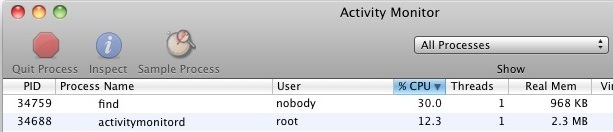
Кроме того, вы также можете запустить следующую команду и создать базу данных:
sudo /usr/libexec/locate.updatedb
Как и во многих командах терминала, locate принимает подстановочные знаки и регулярные выражения, помогая вам сузить расширенные поисковые запросы. Например, вы можете найти все возможные файлы с расширением .jpg, используя:
Найдите * .jpg
Некоторые файлы jpg неизбежно имеют расширение в верхнем регистре, и вы можете сказать, что локатор игнорирует чувствительность к регистру с -i:
locate -i * .jpg
Есть много других возможностей, с которыми вы можете работать, обратитесь к «man locate» для получения дополнительной информации.
Не забудьте также проверить дополнительные подсказки командной строки OS X.










